복사하여 붙여넣은 후 컴퓨터가 응답하지 않으면 어떻게 해야 합니까?
- 藏色散人원래의
- 2020-04-12 11:06:05139278검색
복사하여 붙여넣은 후 컴퓨터가 응답하지 않는 문제에 대한 해결 방법: 먼저 "시작" 메뉴 옵션을 클릭한 다음 "실행" 옵션을 클릭하고 "실행" 창에서 "CHKDSK" 명령을 입력하고 클릭하세요. 마지막으로 "확인" 버튼을 누르면 검정색 배경이 팝업되는 작은 창이 완료됩니다.

복사하여 붙여넣은 후 컴퓨터가 응답하지 않으면 어떻게 해야 하나요?
컴퓨터에서 복사하여 붙여넣을 수 없는 경우 여기에서 시작 메뉴 옵션을 클릭하고 "실행" 옵션을 찾습니다.
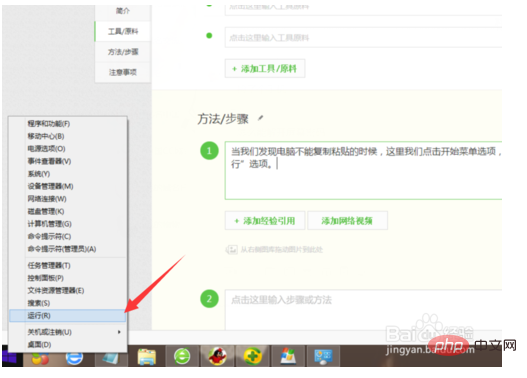
그런 다음 실행을 찾은 후에는 물론 여기서 열어야 하며 열리는 상자에 'CHKDSK' 명령 기호를 입력합니다.
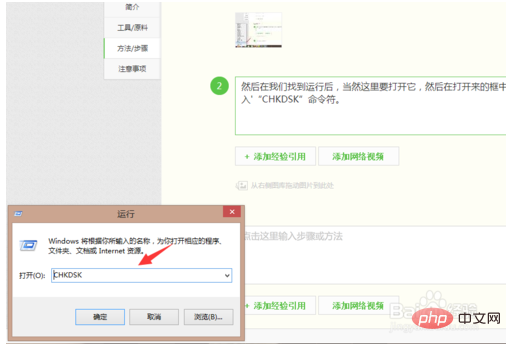
명령 기호를 입력한 후 상자 왼쪽 하단에 있는 "확인" 버튼을 클릭하세요.
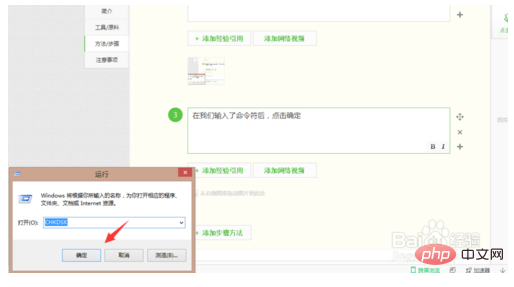
확인 버튼을 클릭하면 컴퓨터 바탕화면에 검은색 배경의 작은 실행 창이 나타납니다. 여기서는 신경 쓰지 않고 완료될 때까지 기다립니다.

둘째, "내 컴퓨터"를 열고 들어가는 창에서 "C 드라이브"를 찾을 수도 있는데, 이를 우리가 흔히 시스템 드라이브라고 부르는 것입니다.
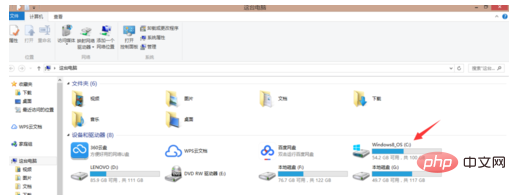
C 드라이브를 찾은 후 해당 드라이브를 클릭한 다음 속성을 마우스 오른쪽 버튼으로 클릭하면 열리는 속성 창에서 "디스크 정리" 옵션 버튼을 찾아 클릭합니다.
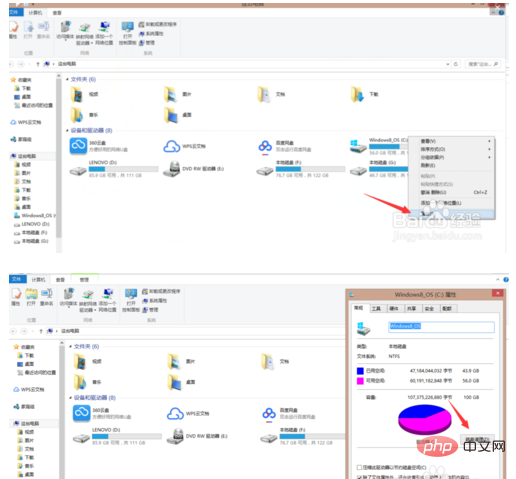
위 내용은 복사하여 붙여넣은 후 컴퓨터가 응답하지 않으면 어떻게 해야 합니까?의 상세 내용입니다. 자세한 내용은 PHP 중국어 웹사이트의 기타 관련 기사를 참조하세요!
성명:
본 글의 내용은 네티즌들의 자발적인 기여로 작성되었으며, 저작권은 원저작자에게 있습니다. 본 사이트는 이에 상응하는 법적 책임을 지지 않습니다. 표절이나 침해가 의심되는 콘텐츠를 발견한 경우 admin@php.cn으로 문의하세요.

